Dans la plupart des cas, lorsque vous placez un mur droit, il possède un profil rectangulaire dans les élévations semblant perpendiculaires à sa longueur. Si votre conception demande une forme différente de profil ou des ouvertures dans le mur, vous pouvez modifier le profil d'élévation du mur dans une vue en coupe ou d'élévation.
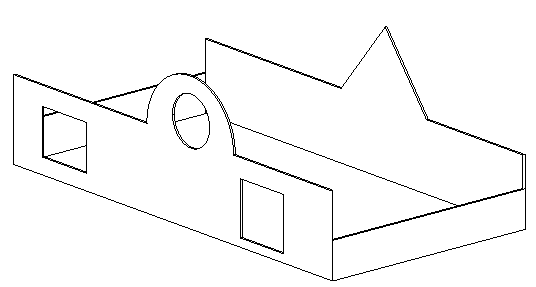
Projet comportant des murs non rectangulaires dotés d'ouvertures
Pour modifier le profil d'un mur
- Dans la zone de dessin, sélectionnez le mur, puis cliquez sur l'onglet Modifier | Murs
 le groupe de fonctions Mode
le groupe de fonctions Mode
 Modifier le profil.
Modifier le profil.
- Si la vue active est une vue en plan, la boîte de dialogue Aller à la vue s'affiche et vous invite à sélectionner une vue en coupe ou d'élévation.
Lorsqu'une vue appropriée est ouverte, le profil du mur s'affiche en lignes de modèle magenta.
- Utilisez les outils des groupes de fonctions Modifier et Dessiner pour modifier le profil selon vos besoins.
- Supprimez les lignes et esquissez une forme complètement différente.
- Scindez les lignes et ajouter des arcs.
- Dessinez des ouvertures ou des trous.
Conseil : Lorsque vous procédez à la modification du rectangle, des plans de référence s'affichent pour indiquer la forme et la taille originales du mur, tel qu'il était lors de l'activation du mode d'esquisse. Si les lignes esquissées s'accrochent aux plans de référence, l'extrémité des lignes s'aligne automatiquement sur les plans, à moins que vous ne décidiez de les déverrouiller. Si vous les déverrouillez, vous pouvez modifier les lignes indépendamment des plans de référence. Si vous quittez le mode d'esquisse et que les lignes tracées sont toujours alignées, celles-ci suivent le mouvement des poignées de référence dès que vous les déplacez. - Lorsque vous avez terminé, cliquez sur
 Terminer le mode de modification.
Terminer le mode de modification.
 le groupe de fonctions Mode
le groupe de fonctions Mode
Création des faces milieu-extrémité
Lorsque vous modifiez le profil d'élévation d'un mur qui s'étend sur plusieurs niveaux et créez des encoches telles que celles ci-dessous, les nouveaux bords verticaux représentent des jambages qui sont mentionnés dans Revit comme des faces milieu-extrémité. D'autres murs peuvent former des joints d'angle avec des faces milieu-extrémité.
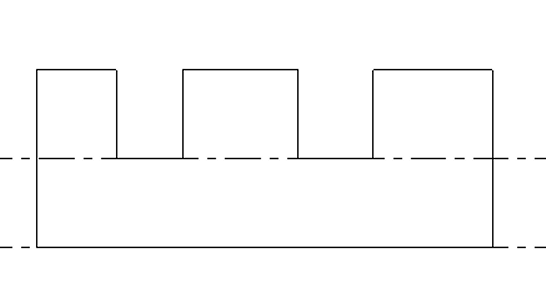
Profil d'élévation d'un mur modifié pour créer des encoches
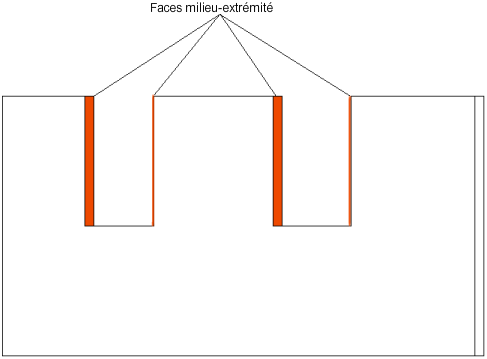
Mur modifié dans une vue 3D
Vous pouvez également créer des faces milieu-extrémité à l'aide de l'outil Ouverture dans un mur.